Mac上のChromeをきれいにアンインストールする方法
どのようにMac上のChromeをきれいにアンインストールできますか?次のガイドはMacCleanという有用なツールをご紹介します。
最終更新日:2025年02月25日
Mac上のChromeブラウザを削除したい場合、普通はどうしますか?直接にChromeをゴミ箱に入れますか?Windows上のChromeをアンインストールしたい場合、「プログラムの追加と削除」機能を使うと、Chrome本体とその関連ファイルを一緒に削除できます。しかし、Macには、そのような便利な機能は付いていません。MacでChromeを直接にゴミ箱に入れたり、削除したりすると、アプリ本体は削除されますが、アプリの関連ファイルや設定などはそのままMacに残されます。一々それらのゴミを探し出して削除することができますが、それは面倒くさくて、ファイルを誤って削除や見逃す可能性もあります。何かMac上のChromeをきれいに削除する方法はありますか?ここでは、一つ便利なツールをご紹介します。

Mac上のChrome
MacCleanとは
その便利なツールは、MacCleanというMacの専門的なクリーナーです。MacCleanはMacのアプリをアンインストールする機能を持っています。アプリ自体だけでなく、関連ファイルも一緒に徹底的に削除できます。もしMac上のChromeをアンインストールしたいなら、MacCleanでChromeと関連ファイルをきれいに削除することが簡単です。そして、システムジャンクやインターネットジャンク、悪質なCookie、ウイルスに感染したファイル、重複ファイルなどを検出してクリーンアップすることもできます。
今すぐMacCleanをダウンロードして、Mac上のChromeをきれいにアンインストールしてみましょう。
MacCleanでMac上のChromeをアンインストールする
ステップ1、MacCleanをインストールして立ち上げます。
ステップ2、「ユーティリティ」下の「クリーンアップツール」に入って、「アンインストーラ」をクリックします。
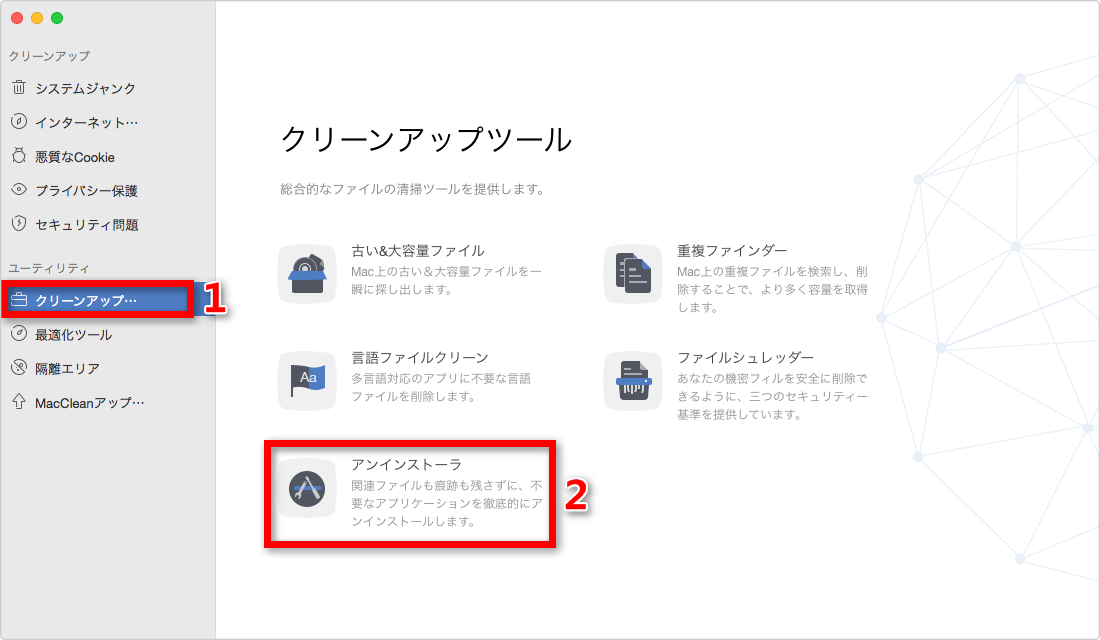
ステップ2:アプリアンインストーラに入る
ステップ3、Mac上のアプリがリストされます。「Chrome」を選択して、右下の「クリア」をクリックします。
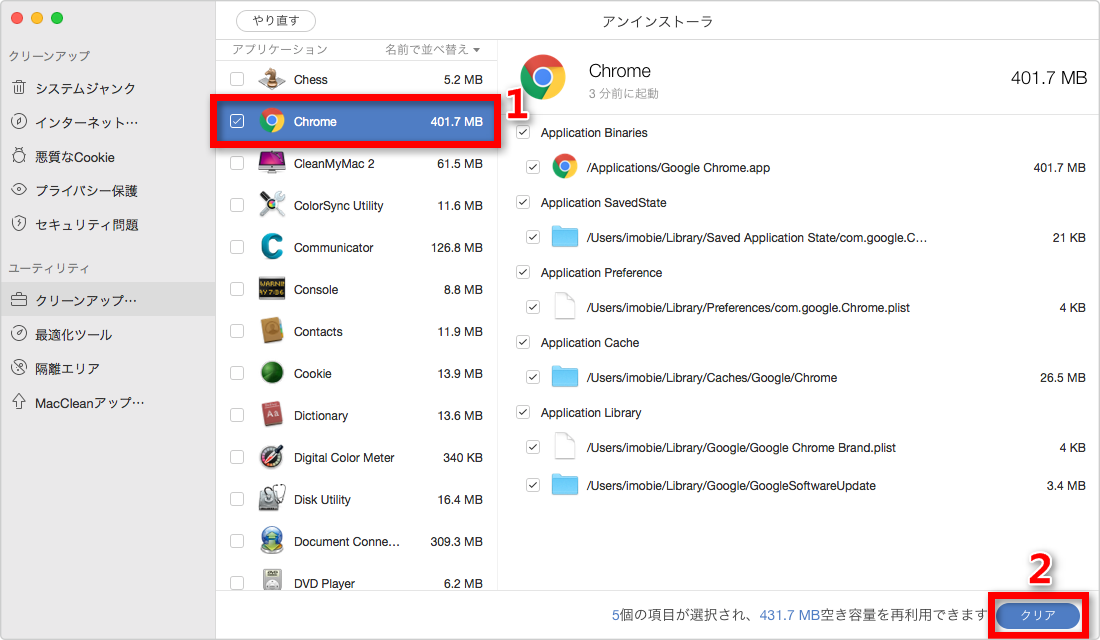
ステップ3:Chromeを選択してアンインストールする
ステップ3、確認ダイアログが出たら、「削除」をクリックしてください。そうすると、MacCleanはChromeをきれいにアンインストールします。
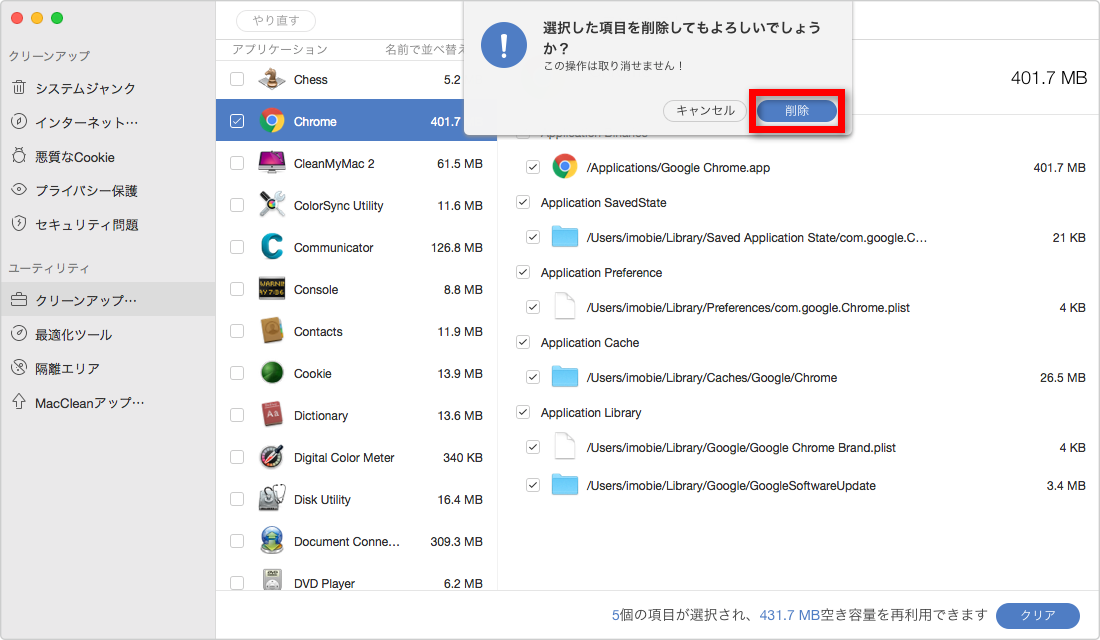
ステップ4:MacCleanでChromeをきれいにアンインストールする
以上の手順で、MacCleanはMac上のChromeをきれいにアンインストールします。Chromeだけでなく、Firefoxやカスペルスキーなどのほかのアプリも簡単にアンインストールできます。それではさっそくMacCleanを使ってみましょうか。もし何か質問等ございましたら、気楽にご連絡ください。

 MacClean ®
MacClean ®